テレビが観れる格安スマホはほとんどない中、「arrows M04」はワンセグを搭載している貴重な一台となる。防水・防塵におサイフケータイ機能も備わっていて、これぞ日本のスマホというデバイスだ。
「arrows M04」のスペック
| OS | Android 7.1 |
| CPU | MSM8916(1.2GHz)クアッドコア |
| メインメモリ | RAM:2GB / ROM:16GB |
| 外部メモリ | micro SDスロット( 最大256GB) |
| サイズ | 約144×71×8.0mm |
| 重量 | 約148g |
| ディスプレイ | 約5.0インチHD IPS液晶(720×1280) |
| アウトカメラ | 約1,310万画素/CMOS |
| インカメラ | 約500万画素/CMOS |
| バッテリー容量 | 2,580mAh |
| 対応バンド | LTE:Band1/3/8/19/26 3G:Band1/5/6/8/19) GSM:850MHz、900MHz、1800MHz、1900MHz |
| SIMスロット | シングルSIM(nano) |
| Wi-Fi | 802.11a/b/g/n |
| 耐水/防塵 | IPX5/IPX8 / IP6X |
| センサー | 6軸(加速度、角速度)、地磁気、近接、照度 |
| その他 | GPS/NFC/FeliCa/おサイフケータイ®/ワンセグ/緊急速報メール/Bluetooth 4.1 |
記事作成時に、OCNモバイルONEのキャンペーンで割引率が一番高かった。
「arrows M04」の外観レビュー
5インチディスプレイで、手に収まりやすいサイズ。ナビゲーションメニューは画面内に表示される。
背面はカメラのでっぱりもなく、指紋センサーなどもないためフラットですっきりしている。
右側面には、電源と音量調節の丸みのあるボタンが特徴。
SIMスロットは爪で引っかけて簡単に開けるタイプ。SIMトレイの隣にmicroSDカードスロットがある。ストレージの容量が少ないのでSDカードはあった方が良さそう。
上部には、イヤホンジャックとテレビ用のアンテナがある。受話口はメディア音声のスピーカーも兼用している。
テレビアンテナを最大まで伸ばしてみると、結構な長さになる。自分の環境ではアンテナは伸ばさなくても視聴ができた。
下部にはストラップホールも付いている。充電端子はmicroUSB、その隣にあるのはマイク穴だろうか。
「arrows M04」のベンチマーク
ベンチマークスコアを計測してみると、36427という結果が出た。
マルチタッチテストでは、8点に反応した。
ナビゲーションバーのスライドディスプレイ設定
デフォルトのナビゲーションバーにはズーム機能が割り当てられている。設定→便利機能→ナビゲーションバーのアイコン選択で、いつでもズームからスライドディスプレイに変更ができる。タップすると画面が引き下がり、片手で届かなかったろころが操作しやすくなる。少し操作に慣れが必要かもしれないが、使いこなせれば便利に使えそうだ。
ホーム画面をらくらくスマホのようにもできる
設定→壁紙・画面→ホーム画面切替で「ホームーかんたんセット」にすると、基本機能が大きなボタンで表示される初心者向けのホーム画面になる。左右にスライドすると、着信履歴と発信履歴が表示されるだけのシンプルなもの。富士通はらくらくスマートフォンを作っている会社なので、そのノウハウが組み込まれているかも。
フリック学習モードを搭載したキーボード
アプリ一覧にある「ULTIASオススメ機能」にフリック学習モードがあった。チェックを入れて有効にすると、母音の上下左右に子音が表示され、フリック入力初心者にもわかりやすい。携帯打ちになれている人にはなじみのないフリック入力も、これなら扱いやすくなる。
最大10か所に設定できるスライドイン機能
設定→便利機能→スライドイン機能→スライドスポットで、スライドイン機能を最大で10か所も設定できる。デフォルトでは9の位置に「ランチャー1」、10の位置に「キャプメモ/なぞってコピー」が設定されている。
ランチャー設定で4通りのランチャーを設定でき、それぞれを割り当てることが可能。ただし、複数のスライドイン機能を設定してしまうと誤動作の原因にもなる。ゲームをやる人は設置しすぎない方が良さそうだ。
電源ボタンと音量下ボタンの同時押しでもスクリーンキャプチャは撮れるけれど、「キャプメモ」では手書きメモを加えたり、トリミングしたりと編集ができる。さらに超便利なのが「なぞってコピー」の機能で、通常コピーできないところでもなぞったところを自動認識してテキスト化してくれる。ランチャーはなくても良いけど、この機能は使いこなしたいと思った。
目の負担を軽減するブルーライトカットモード
設定→壁紙・画面にブルーライトカットモードがある。オンにすると画面がはっつす光を弱めて目への負担を軽減してくれる。オンオフしかない簡易的なもので色味の調節はできない。しかし程よい色合いになるので違和感なく使っていられるだろう。
「arrows M04」のQRコード撮影方法
カメラを起動して左上に表示されるMENUをタップすると、撮影モードの右側にQRコードが表示される。そこをタップすればQRコードの読み取りモードになる。暗がりでも撮影できるように右上にあるメニューからライトをオンにもでき、撮影履歴もそこから確認できるようだ。
「arrows M04」でゲームをやってみた
「arrows M04」ではストレージの容量が多くはないため、データ容量の多いゲームを複数やると容量を圧迫しそうなので注意が必要かも。試しに5つのゲームタイトルをインストールしてみたところ、容量の80%まで達してしまった。やるゲームは厳選して、いらないアプリは削除しておく方が良さそう。
パズドラではモンスターの表示が窮屈
パズドラをやってみるたところ、パズルの盤面は普通だけれど、モンスターが表示されているところがかなり窮屈に表示されている。ゲーム自体は問題なくできるのだけれど、見慣れない。また本体の設定でスライドイン機能を使っているときには注意が必要。タイムアタックのランキングダンジョンなどではランチャーが起動してしまうとスコアが無効になってしまう。
モンストでは違和感なくできた
パズドラでは画面に少し違和感があったけれど、モンストでは普通だった。アップデート等で変更がない限り問題なく遊ぶことができそうだ。
ポケモンGOでは位置情報の設定を変更したほうがよい
ポケモンGOをやるときには位置情報モードを確認したほうが良い。デフォルトではバッテリー節約モードになっていたので、このままでは認識してくれなかった。高精度に変更するとしっかり表示してくれるようになったので、マップが表示されないときにはこの設定を確認してみるのが良い。その他はARモードも対応しているし、ポケモンGOプラスもスムーズにつながるし、ジムバトル等も問題なくできた。
リネレボを1時間連続でやってみた
リネレボを初期設定のまま音量は中くらいで1時間連続で試してみたところ、電池残量は81%となかなか良い結果。端末の発熱は少し温かくなる程度で、カメラを長時間起動していた時の方が時の方が温かくなったかもしれない。プレイ中は多少カクつくことがありスムーズではない、またスピーカー性能が良くないのが浮き彫りになった。
D×2 真・女神転生 リベレーションでは反応がすこし遅い
D×2 真・女神転生 リベレーションのスペック判定は軽量だった。ゲーム自体は問題なく遊べるのだけれど、反応がすこし遅いような気がする。マルチタッチテストでは8点反応していたので、ディスプレイではなくスペックの問題になるのだろう。
まとめ
「arrows M04」は、防水・防塵におサイフケータイ機能付き、ワンセグ機能でテレビも見れる日本メーカーならではの安心品質のSIMフリー格安スマホになる。スペックは高くないのでゲーム向きではないけれど、スマホでテレビが観たいという人には良いと思う。ただし、機能性のあるスマホなため、格安スマホとして安い方ではない。乗り換えが選択肢にあるなら、端末セットで購入する方が賢い。











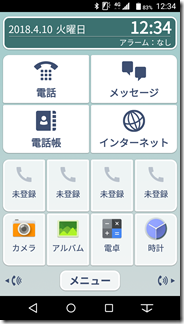





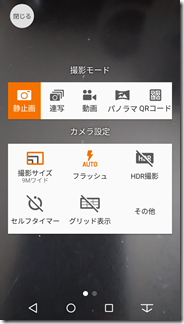







コメント